Ben je de afstandsbediening van je Apple TV kwijt? Hoe het te vervangen

Toen ik mijn Apple TV-afstandsbediening kwijt was, kon ik de set-top box bedienen met mijn telefoon totdat de afstandsbediening weer onder de bank verscheen. Het verliezen van je afstandsbediening is geen groot probleem.
Als je je Apple TV-afstandsbediening wilt vervangen door iets fysieks, heb je opties die verder gaan dan Apple's eigen stick van kauwgum. Als je je telefoon liever altijd gebruikt, heb je daar ook opties.
Dit is wat u moet weten over het vervangen van uw Apple TV-afstandsbediening.
Optie 1: gebruik uw smartphone
Zelfs als je de beste tips weet voor de Apple TV-afstandsbediening, is dat niets bijzonders. Het bestaat uit een aanraakgevoelig trackpad, een paar hardwareknoppen en een volumeknop die via infrarood met uw tv werkt. Als u de smartphone-route aflegt, moet u mogelijk volumeregeling negeren, maar heeft u nog steeds toegang tot al het andere.

Sterker nog, je kunt veel smartphones als een toetsenbord gebruiken om tekst sneller in te voeren op de Apple TV dan met een traditionele afstandsbediening. Het nadeel is dat je een app moet starten en moet wachten tot deze verbinding maakt met je Apple TV voordat je hem kunt bedienen.
Bedien uw Apple TV met een iPhone of iPad
Als je een iPhone of iPad hebt, heb je al een externe Apple TV-afstandsbediening op je apparaat geïnstalleerd. Ga naar om het te gebruiken Instellingen> Controlecentrum en tik op Regelingen aanpassen. Blader naar beneden naar Apple TV Remote en tik op de groene toets Plus ernaast.
Om de afstandsbediening te gebruiken, opent u het Controlecentrum op uw apparaat:
- Op een iPhone X of later: veeg naar beneden vanuit de rechterbovenhoek van uw scherm.
- Op een iPhone 8 of eerder: veeg omhoog vanaf de onderkant van het scherm.
- Op een iPad lopend iOS 11 of later: dubbeltik op de Huis knop.
Tik nu op het pictogram Apple TV Remote en tik vervolgens op het vervolgkeuzemenu om een Apple TV te kiezen. Als dit de eerste keer is dat u uw iOS-apparaat hebt gebruikt om uw Apple TV te bedienen, moet u de code invoeren die op uw tv wordt weergegeven.
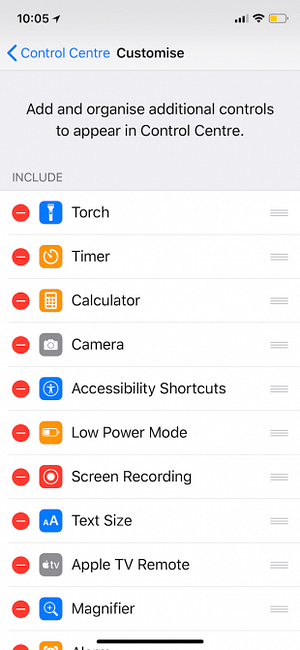
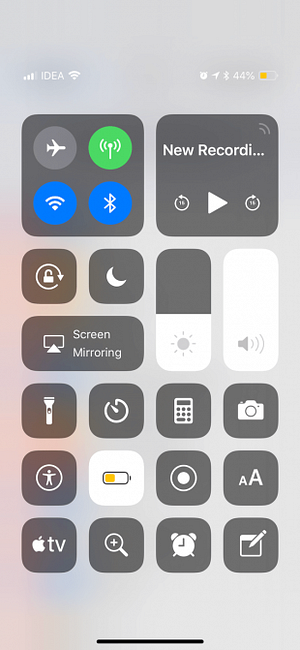
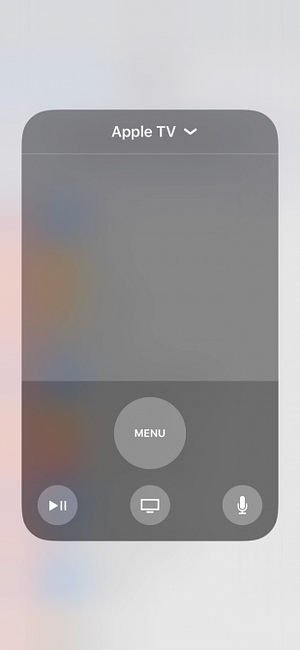
Je kunt nu je Apple TV besturen via de snelkoppeling in het Configuratiecentrum Gebruik van het aanpasbare controlecentrum van iOS 11 op iPhone en iPad Gebruik van het aanpasbare controlecentrum van iOS 11 op iPhone en iPad Je vraagt je af hoe je AirDrop kunt uitschakelen, nachtploeg kunt inschakelen of AirPlay-uitvoer kunt wijzigen voor het nummer waar je naar luistert? We zullen je laten zien hoe. Lees meer wanneer je maar wilt. Als u liever een speciale app voor dit doel gebruikt, neemt u de gratis Apple TV Remote-app van Apple, die identiek werkt.
Bedien uw Apple TV met een Android-app
Als u een Android-telefoon gebruikt, kunt u de Apple TV ook bedienen via uw apparaat. In tegenstelling tot iOS moet u op een app van derden vertrouwen om deze functionaliteit toe te voegen.
Onthouden: Om een Android-app op uw Apple TV aan te sluiten, moet u een afstandsbediening van een of andere soort gebruiken om de Apple TV voor dit doel in te stellen. Dit is misschien niet zo handig als je je afstandsbediening al bent kwijtgeraakt, maar het is niet zo erg als je een extra afstandsbediening instelt voor het gemak.
Hier zijn een aantal aanbevolen apps waarmee u een Apple TV vanaf uw Android-apparaat kunt bedienen:
- CiderTV: ondersteund door advertenties, biedt CiderTV toetsenbordondersteuning voor typen op het scherm.
- Peel Universal Smart TV Remote: gratis, advertentie-ondersteunde afstandsbediening. Bekijk onze handleiding voor het gebruik van de slimme afstandsbediening van Peel Hoe de Peel Smart Remote-app gebruiken om uw entertainmentapparatuur te bedienen Hoe de Peel Smart Remote-app gebruiken om uw entertainmentapparatuur te bedienen De Peel Smart Remote-app biedt een geweldige manier om al uw apparaten vanaf te bedienen je Android-telefoon of iPhone. Hier leest u hoe u het kunt gebruiken. Lees verder .
- TV (Apple) Afstandsbediening: deze app wordt ook ondersteund door advertenties en biedt eenvoudige bediening van een Apple TV voor apparaten met een infraroodblaster.
Als u een van deze apps met uw Apple TV wilt koppelen, gaat u naar Instellingen> Afstandsbedieningen en apparaten> Leer op afstand op de Apple TV.
Optie 2: koop een Apple TV Remote Replacement
Er is iets te zeggen over het hebben van een speciale hardware-afstandsbediening, vooral als andere leden van het huishouden er niet om geven hun telefoons te gebruiken om de Apple TV te bedienen. U hoeft niet voor de eigen afstandsbediening van Apple te gaan, aangezien externe afstandsbedieningen ook op een bepaalde manier met uw Apple TV kunnen werken.
Deze kunnen ideaal zijn als u meerdere apparaten hebt die u ook wilt bedienen, zoals een tv, Xbox One of AV-ontvanger.
Siri Remote

Apple's Siri Remote kost slechts $ 60, maar biedt native ondersteuning voor alle Apple TV-functies. Dat omvat infraroodvolumeregeling en een microfoon voor het aansturen van de set-top box met uw stem.
Het is ook de enige afstandsbediening die automatisch wordt gekoppeld, wat belangrijk is als je geen andere manier hebt om de Apple TV te bedienen. Als u een nieuwe Siri-afstandsbediening wilt koppelen, laadt u deze op en houdt u vervolgens de knop ingedrukt Menu en Volume omhoog knoppen gedurende vijf seconden binnen drie centimeter van de Apple TV.
Coolux afstandsbediening

Coolux Merk Afstandsbediening van pple TV Mac, Pad Telefoon (4e generatie) Coolux Merk Afstandsbediening van pple TV Mac, Pad Telefoon (4e generatie) Nu kopen bij Amazon $ 12,99
Deze off-brand Coolux Remote kost een fractie van wat Apple vraagt voor een Siri-afstandsbediening. Je kunt het gebruiken als een eenvoudige afstandsbediening voor je Apple TV, hoewel het veel functies mist.
Er is geen touchpad, geen microfoon, geen volumeregeling voor uw tv en er worden AAA-batterijen gebruikt die u zelf moet leveren. De productbeschrijving is geschreven in gebroken Engels, maar de klantrecensies van Amazon bevestigen dat dit prima werkt met de Apple TV 4th generation of nieuwer.
Inteset 4-in-1 Universele infraroodafstandsbediening

Inteset 4-in-1 universele IR-afstandsbediening met achtergrondverlichting voor gebruik met Apple TV, Xbox One, Roku, Media Center / Kodi, Nvidia Shield, de meeste Streamers en andere A / V-apparaten Inteset 4-in-1 universele IR-afstandsbediening met achtergrondverlichting voor te gebruiken met Apple TV, Xbox One, Roku, Media Center / Kodi, Nvidia Shield, de meeste Streamers en andere A / V-apparaten Koop nu bij Amazon $ 26,95
Hier is een afstandsbediening vol met knoppen die perfect is als je een enkele afstandsbediening wilt om je Apple TV, Xbox One, Nvidia Shield en andere ondersteunde streamingapparaten te bedienen. Gebruik de richtingsknoppen met achtergrondverlichting om de Apple TV te bedienen en media af te spelen of te pauzeren met de afspeelknoppen.
De 4-in-1 van Inteset bevat zelfklevende etiketten om deze aan uw voorkeuren aan te passen, een uitgebreide lijst met apparaatcodes en macroprogrammering voor het samen ketenen van maximaal 15 opdrachten. De afstandsbediening is ontworpen met de Apple TV in het achterhoofd en de positieve gebruikersrecensies bevestigen dat deze goed werkt.
Logitech Harmony 950

Logitech Harmony 950 Touch IR-afstandsbediening voor maximaal 15 entertainmentapparaten Logitech Harmony 950 Touch IR-afstandsbediening voor maximaal 15 entertainmentapparaten Nu kopen bij Amazon $ 179,99
De Logitech Harmony 950 is een monster van een afstandsbediening, geschikt voor tot 15 apparaten, waaronder de Apple TV. Het is programmeerbaar, dus je kunt een activiteit kiezen en de afstandsbediening op de juiste apparaten laten werken.
Naast directionele en mediabediening bevat de Harmony 950 fraaie functies, zoals bewegingsgevoelige achtergrondverlichting, kleuren touchscreen, oplaadbare batterij en laadstation. Als je een high-end afstandsbediening voor al je gadgets wilt, is dit het.
Ontdek hoe u optimaal gebruik kunt maken van uw Logitech Harmony-afstandsbediening Haal het meeste uit uw Logitech Harmony Elite Haal het meeste uit uw Logitech Harmony Elite Dus u hebt een Logitech Harmony Elite aangeschaft. Hier zijn enkele van onze favoriete manieren om de universele afstandsbediening in uw huis te gebruiken. Lees verder .
Maak uw Siri Remote gemakkelijker te vinden
Ziek van het verliezen van je afstandsbediening de hele tijd? Ben je het zat dat Apple's flinterdunne ontwerp over de rug van de bank glijdt? Je hebt een koffer nodig voor je Siri Remote.
De Elago R1 Intelli Case maakt de Siri-afstandsbediening aanzienlijk stukken sterker, plus een grip, vanglijn en schokabsorptie. Het voegt ook magneten toe, dus je kunt je Siri Remote op iets metaal zetten. Voor een paar euro verlies je nooit meer je Apple TV-afstandsbediening!
Of je nu net een Apple TV hebt gekocht of je hebt er al een tijdje last van, je zult vast wel een paar trucjes leren in onze gratis Apple TV-set-up en gebruikershandleiding. Hoe je Apple TV in te stellen en te gebruiken Hoe in te stellen Uw Apple TV gebruiken en gebruiken Hier leest u hoe u uw Apple TV instelt, wat u ermee kunt doen en wat u moet doen als dingen zich niet gedragen zoals u zou verwachten. Lees verder .
Ontdek meer over: Apple TV, Kooptips, Harmony Remote, Remote Control.


